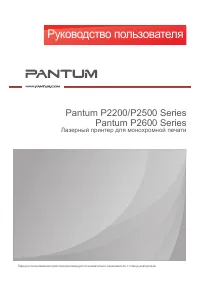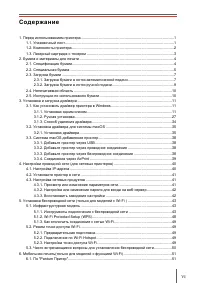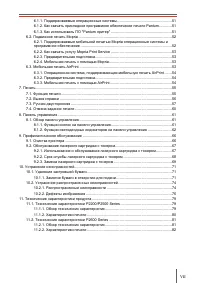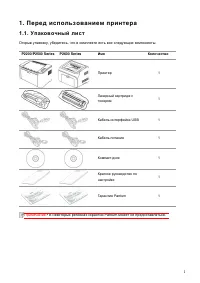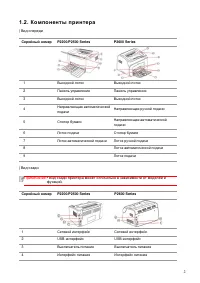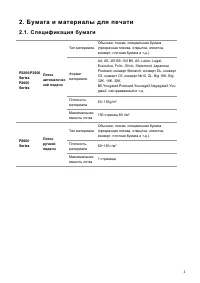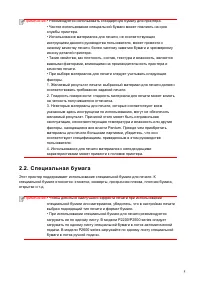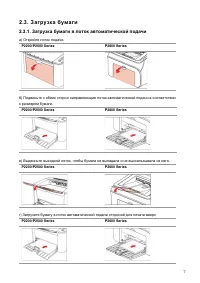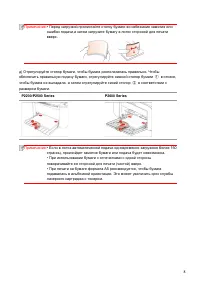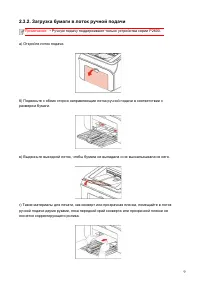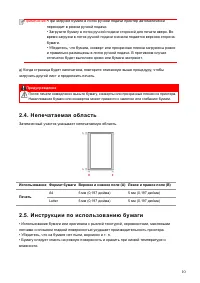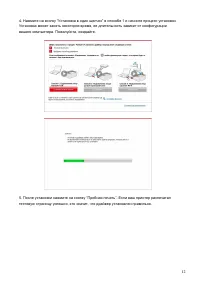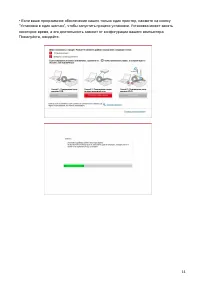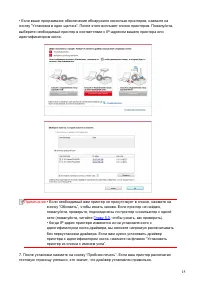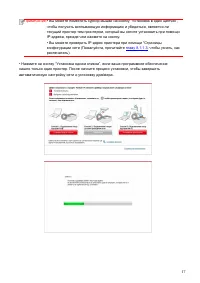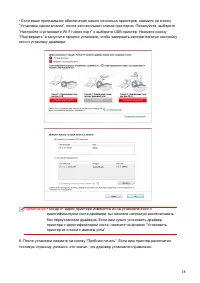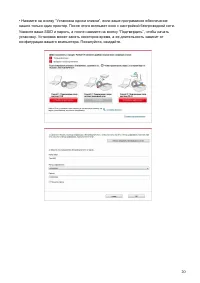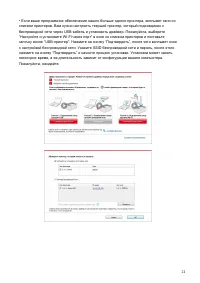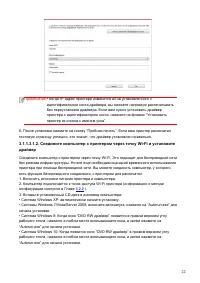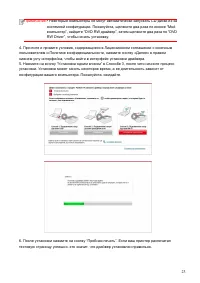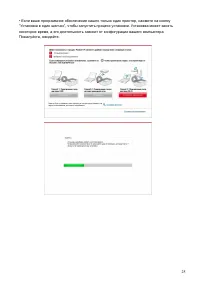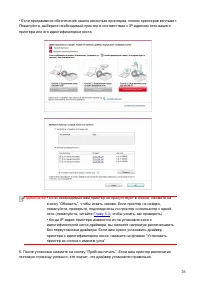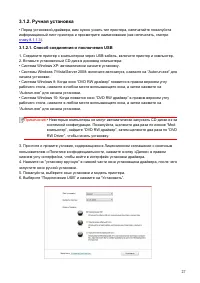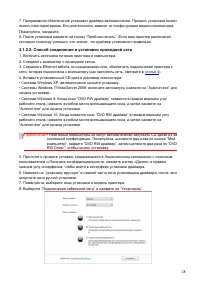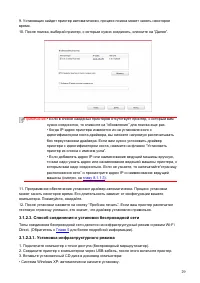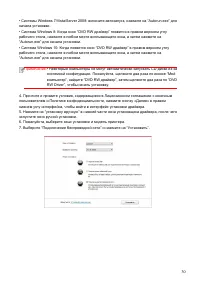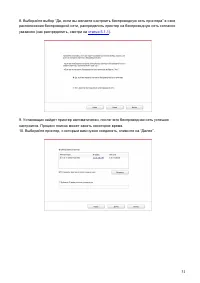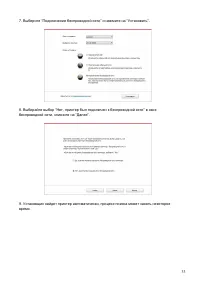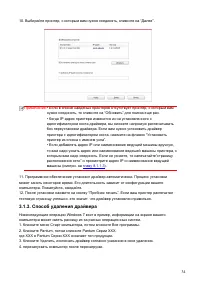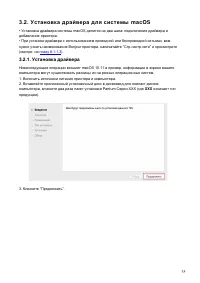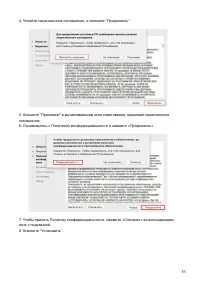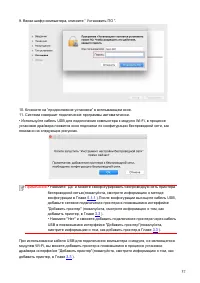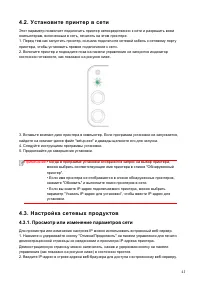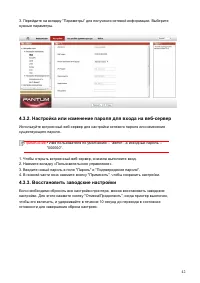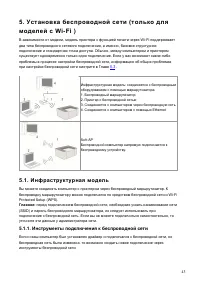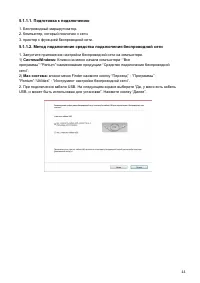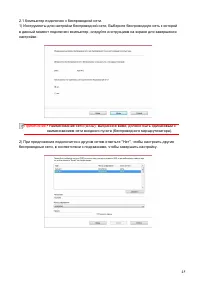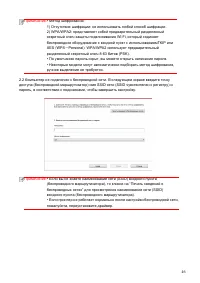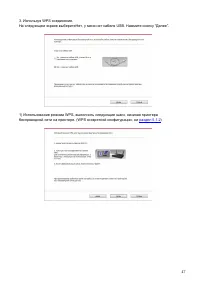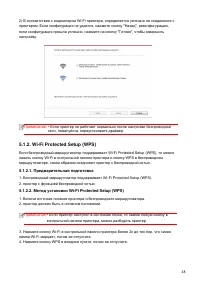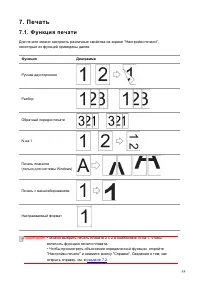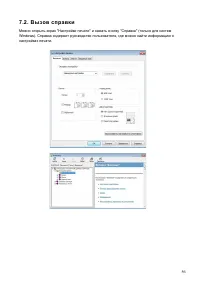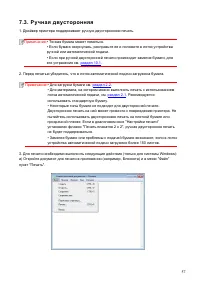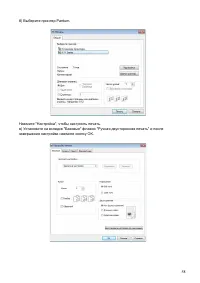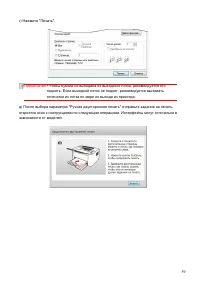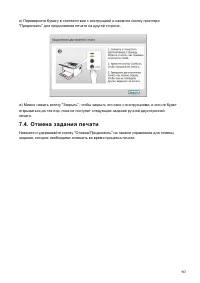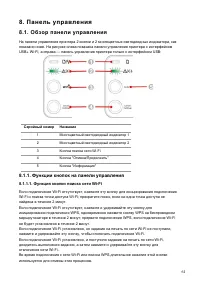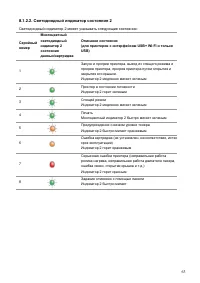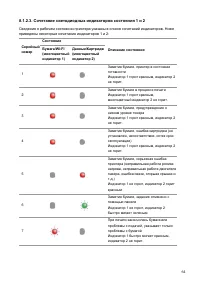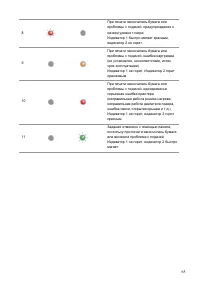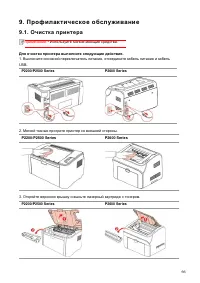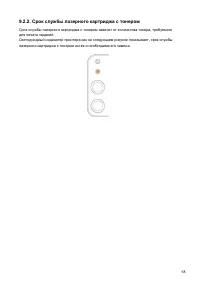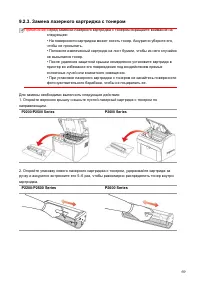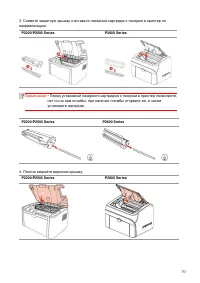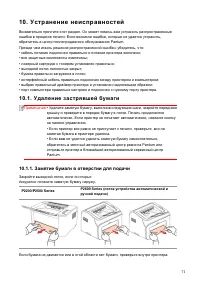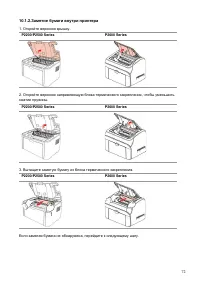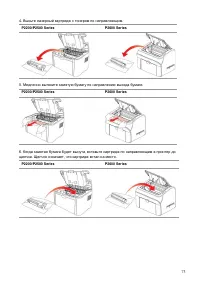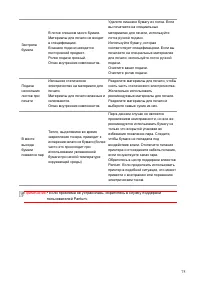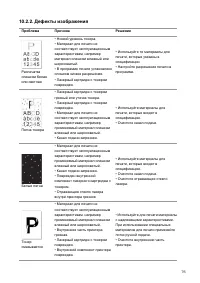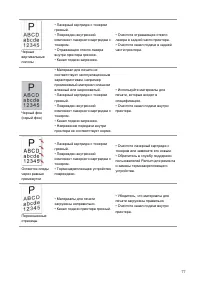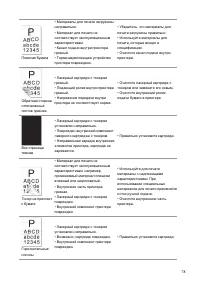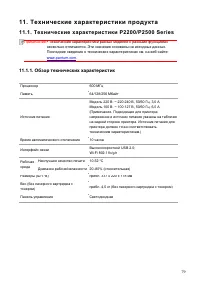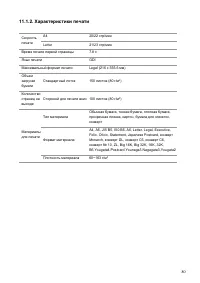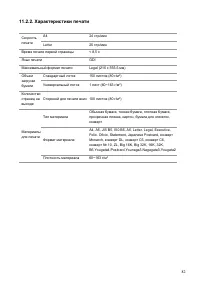Принтер Pantum P2500 - инструкция пользователя по применению, эксплуатации и установке на русском языке. Мы надеемся, она поможет вам решить возникшие у вас вопросы при эксплуатации техники.
Если остались вопросы, задайте их в комментариях после инструкции.
"Загружаем инструкцию", означает, что нужно подождать пока файл загрузится и можно будет его читать онлайн. Некоторые инструкции очень большие и время их появления зависит от вашей скорости интернета.
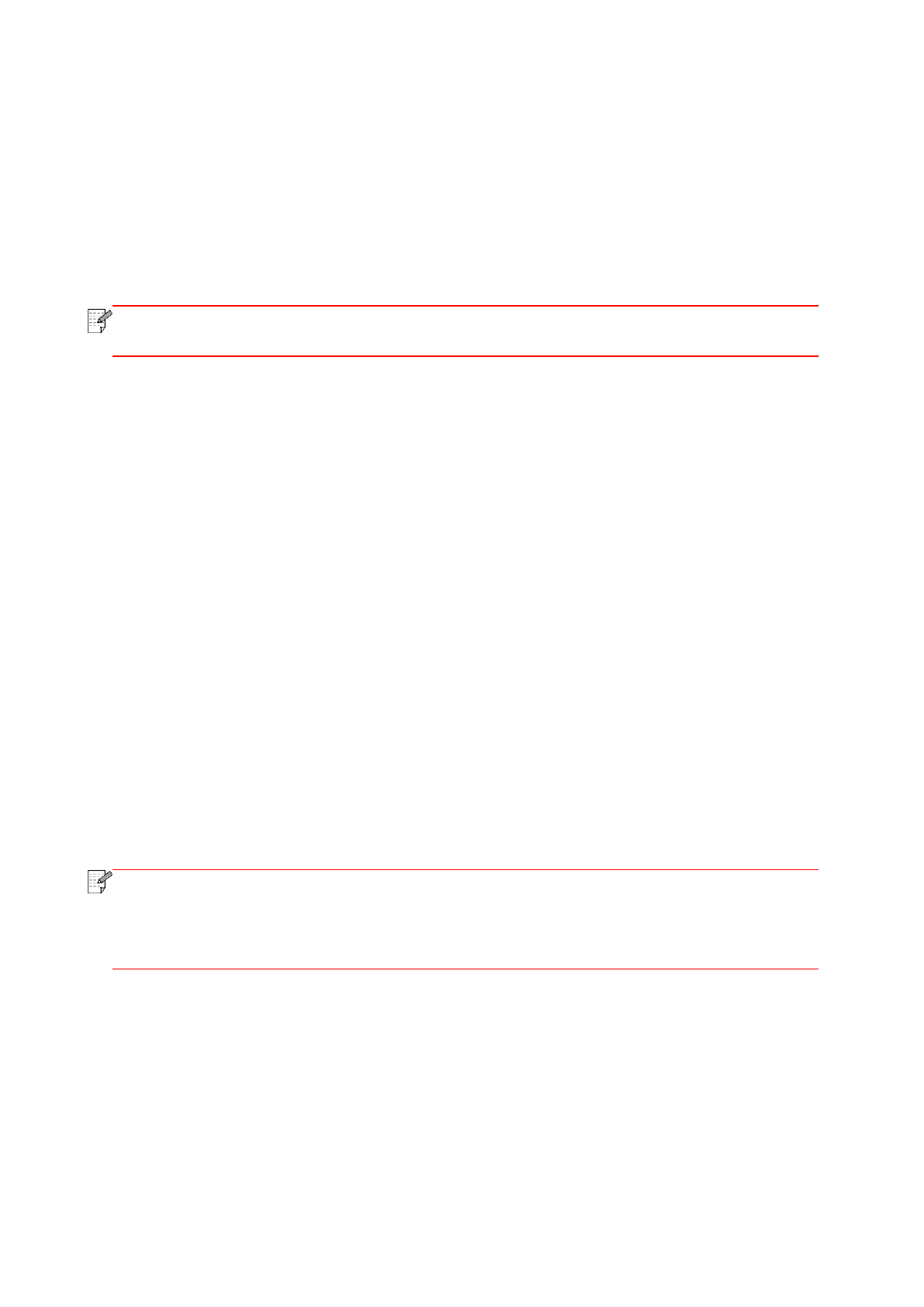
11
3. У ст анов к а и з агр узк а дра йв ер а
3.1. Как установить драйвер принтера в Windows
Установщик драйвера на Windows предлагает два способа установки: установка одним
кликом и ручная установка.Мы рекомендуем установку одним кликом, которая поможет
установить драйвер автоматически, быстро и удобно.Если у вас возникли какие-либо
трудности с установкой одним кликом, пожалуйста, попробуйте ручную установку.
Примечание:
• панель устаноки драйвера отличается из-за типов и функций, схема
только для справки.
3.1.1. Установка одним кликом
Установка одним кликом предусматривает три способа установки: соединение принтера
через USB-кабель, соединение принтера через сетевой кабель и соединение принтера
через беспроводную сеть. Вы можете выбрать один из них в соответствии с
предпочтениями.
3.1.1.1. Способ 1: соедините принтер через USB-кабель
1. Соедините принтер с компьютером через USB-кабель, включите принтер и компьютер.
2. Вставьте установочный CD-диск в дисковод компьютера:
• Система Windows XP: автоматически начните установку.
• Системы Windows 7/Vista/Server 2008: включите автозапуск, нажмите на “Autorun.exe” для
начала установки.
• Система Windows 8: Когда окно “DVD RW драйвер” появится в правом верхнем углу
рабочего стола, нажмите в любом месте всплывающего окна, а затем нажмите на
“Autorun.exe” для начала установки.
• Система Windows 10: Когда появится окно “DVD RW драйвер” в правом верхнем углу
рабочего стола, нажмите в любом месте всплывающего окна, а затем нажмите на
“Autorun.exe” для начала установки.
Примечание:
• Некоторые компьютеры не могут автоматически запускать CD-диски
из-за системной конфигурации. Пожалуйста, щелкните два раза по
иконке “Мой компьютер”, найдите “DVD RW драйвер”, затем щелкните
два раза по “DVD RW Driver”, чтобы начать установку.
3.
Прочтите и примите условия, содержащиеся в Лицензионном соглашении с конечным
пользователем и Политике конфиденциальности, нажмите кнопку «Далее» в правом
нижнем углу интерфейса, чтобы войти в интерфейс установки драйвера.
Содержание
- 2 Товарный знак
- 3 II; Меры б езоп а сност и; Отключите питание
- 4 III; Предостережения относительно безопасного использования; Меры пр е до ст орожно ст и; Меры предосторожности перед использованием принтера:
- 5 IV
- 6 Информ ац и я о нормат и вны х т ребо ван ия х
- 7 VI; Сод ер жан и е
- 8 VII
- 9 П ере д ис пользо ван и ем пр инт ер а
- 11 Лазерный картридж с тонером
- 12 Б ум ага и мат ери а лы для п еч ат и
- 18 Непечатаемая обл асть; Инструкции по использованию бумаги
- 19 У ст анов к а и з агр узк а дра йв ер а; Как установить драйвер принтера в Windows
- 24 Принтер не соединен при помощи беспроводной сети; Соедините компьютер с роутером через проводное соединение
- 36 Способ соединения и установки проводной сети
- 37 Установка инфраструктурного режима
- 40 Установка режима точки доступа Wi-Fi
- 43 Установка драйвера для системы macOS; XXX
- 58 Hе найден принтер
- 61 Мобильная печать AirPrint
- 69 П ане л ь у прав л ения
- 70 Функции светодиодных индикаторов на панели управления
- 71 Светодиодный индикатор состояния 2
- 74 Проф и ла кт ич е ско е о бсл у жи в ани е
- 75 Обслуживание лазерного картриджа с тонером
- 79 0. У ст ран е ние н е испр а вност ей
- 80 Замятие бумаги внутри принтера
- 82 Устранение распространенных неисправностей
- 87 1. Т ехн ич е ск ие х ар акт ери ст и ки пр оду кт а
- 89 Технические характеристики P2600 Series